怎样在WordPress中批量编辑文章标签

怎样在WordPress中批量编辑文章标签

如果你运营着一个内容丰富的WordPress网站,可能已经体会过手动一篇篇修改文章标签的痛苦。当需要调整分类结构、合并相似标签或清理旧内容时,逐个编辑不仅耗时耗力,还容易出错。好消息是,WordPress提供了几种高效的方法来批量处理标签问题,今天我们就来详细探讨这些实用技巧。
为什么需要批量编辑文章标签

想象一下,你的美食博客有500篇食谱,最初用”甜点”作为标签,现在想统一改为”甜品”。手动操作意味着要打开每篇文章修改,这简直是场噩梦。批量编辑功能不仅能节省数小时的工作量,还能保持网站标签系统的一致性和专业性。无论你是想优化SEO结构、合并重复标签,还是进行内容重组,掌握这些方法都能让你事半功倍。
准备工作:了解WordPress的标签系统

在开始批量操作前,我们需要先理清WordPress中标签(tags)和分类(categories)的区别。标签是比分类更灵活的内容组织方式,一篇文章可以有多个标签,而通常只属于少数分类。标签非常适合描述内容的细节特征,比如一篇关于”巧克力蛋糕”的文章可能同时有”甜品”、”烘焙”和”巧克力”三个标签。
检查你的用户权限也很重要——只有具有”编辑文章”权限的用户(通常是编辑和管理员)才能进行批量修改。如果你不确定自己的权限级别,可以在WordPress后台查看”用户”→”所有用户”中你的角色。
使用WordPress原生功能批量编辑

WordPress其实内置了基础的批量编辑功能,虽然不如插件强大,但对于简单操作已经足够。
首先进入”文章”→”所有文章”,你会看到一个列表视图。勾选需要修改的文章左侧的复选框,然后在”批量操作”下拉菜单中选择”编辑”,点击”应用”按钮。这时会出现一个批量编辑界面,在这里你可以看到”标签”选项。
重要提示:这里的批量编辑有个局限性——它只能添加新标签,不能删除或替换现有标签。如果你想添加”甜品”标签,只需在标签字段中输入这个词(如果标签已存在,WordPress会自动补全),多个标签用逗号分隔。完成后点击”更新”即可。
这种方法适合给一组文章添加共同的新标签,比如给所有节日食谱添加”季节限定”标签。但如果你需要更复杂的操作,比如把”甜点”全部替换为”甜品”,就需要更高级的方法了。
使用插件进行高级批量编辑

对于更复杂的标签管理需求,插件是最佳选择。在WordPress插件库中有几个专门为此设计的工具,我们重点介绍最受欢迎的”Term Management Tools”。
安装插件很简单:进入”插件”→”安装插件”,搜索”Term Management Tools”,点击”立即安装”,然后激活它。这个轻量级插件为WordPress增加了强大的术语(包括标签和分类)管理功能。
激活后,进入”文章”→”标签”,你会发现界面多了几个实用功能。最有用的是”批量编辑”选项,它允许你选择多个标签进行合并或删除。比如想把”甜点”和”点心”合并为”甜品”,只需勾选这两个标签,选择”合并”操作,然后输入新名称”甜品”即可。
专业技巧:合并标签时,原标签下的所有文章都会自动转移到新标签下,而且原标签会被删除。这个过程不会影响文章的URL结构,因为WordPress会自动处理重定向。
使用SQL直接操作数据库(高级用户)

如果你是技术型用户,熟悉phpMyAdmin等数据库管理工具,通过SQL查询批量修改标签可能是最高效的方法。这种方法特别适合需要跨大量文章进行复杂标签替换的情况。
重要警告:直接操作数据库有风险,务必先备份!进入你的主机控制面板,使用备份工具或插件(如UpdraftPlus)创建完整的网站备份。
在phpMyAdmin中,找到WordPress数据库(通常以”wp_”开头),然后找到”wp_terms”(存储标签名称)、”wp_term_taxonomy”(定义术语类型)和”wp_term_relationships”(关联文章和标签)这三个表。
假设要把”甜点”标签改为”甜品”,可以执行以下SQL查询:
UPDATE wp_terms SET name = '甜品' WHERE name = '甜点';更复杂的操作,比如给所有包含”蛋糕”标签的文章添加”烘焙”标签,可以使用这样的查询:
INSERT INTO wp_term_relationships (object_id, term_taxonomy_id)
SELECT DISTINCT tr.object_id, tt.term_taxonomy_id
FROM wp_term_relationships tr
JOIN wp_term_taxonomy tt ON tr.term_taxonomy_id = tt.term_taxonomy_id
JOIN wp_terms t ON tt.term_id = t.term_id
WHERE t.name = '蛋糕'
AND NOT EXISTS (
SELECT 1 FROM wp_term_relationships tr2
JOIN wp_term_taxonomy tt2 ON tr2.term_taxonomy_id = tt2.term_taxonomy_id
JOIN wp_terms t2 ON tt2.term_id = t2.term_id
WHERE t2.name = '烘焙' AND tr2.object_id = tr.object_id
);特别注意:除非你完全理解这些查询的含义,否则不建议直接操作数据库。错误的SQL可能会破坏你的网站,最好先在测试环境练习。
处理批量编辑后的常见问题

完成批量修改后,可能会遇到一些需要调整的问题。最常见的是标签云或导航菜单中显示的标签顺序和数量变化。
WordPress默认按名称字母顺序显示标签,但你可能想按使用频率排序。这可以通过小段代码或插件实现。如果你使用”Term Management Tools”,它已经包含了排序功能。
另一个常见问题是缓存——如果你使用了缓存插件(如WP Rocket或W3 Total Cache),批量修改后可能看不到即时变化。这时需要清空缓存,通常可以在”设置”→”WP Rocket”中找到”清空缓存”按钮。
SEO方面,批量修改标签可能会导致一些URL变化。虽然WordPress会自动设置重定向,但建议检查一下重要页面的收录情况。可以使用SEO插件如Rank Math或Yoast SEO来监控这些变化。
最佳实践和维护建议

为了避免将来再次陷入标签混乱,这里有一些维护建议:
- 建立标签命名规范:比如统一用单数形式(“甜品”而非”甜品们”),避免近义词混用
- 定期审核标签:每月检查一次标签使用情况,合并重复标签,删除无用标签
- 控制标签数量:每篇文章3-5个标签最理想,避免过度标记
- 使用层级标签:通过插件(如”Custom Post Type UI”)可以创建父子级标签,使结构更清晰
对于大型网站,可以考虑使用专业级的标签管理插件如”TaxoPress”(原Posts Terms Order),它提供了更强大的批量编辑、自动标记和智能推荐功能。
结语

现在你已经掌握了从基础到高级的WordPress批量标签编辑方法。无论是使用原生功能简单添加标签,还是通过插件进行复杂重组,甚至是直接操作数据库进行大规模更新,这些技能都将极大提升你的内容管理效率。
记住,整洁有序的标签系统不仅能让你管理起来更轻松,还能帮助访客更容易找到相关内容,最终提升网站的用户体验和SEO表现。如果你还想进一步优化内容组织,可以探索WordPress的分类系统、自定义分类法以及高级内容筛选插件的使用。
你可能还喜欢下面这些文章
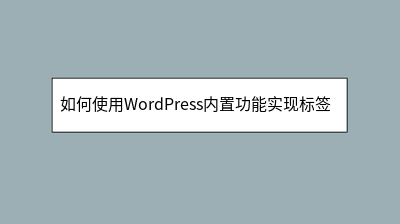 如何使用WordPress内置功能实现标签云展示
如何使用WordPress内置功能实现标签云展示
**摘要内容:** 本文详细介绍了如何利用WordPress内置功能实现标签云展示,无需安装插件即可提升网站内容导航与SEO效果。标签云能帮助访客快速发现主题内容,WordPress提供了三种实现方式:通过小工具拖拽设置(调整数量、排序等)
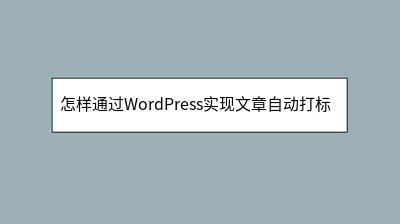 怎样通过WordPress实现文章自动打标签功能
怎样通过WordPress实现文章自动打标签功能
手动添加文章标签耗时费力?本文详解如何通过WordPress实现自动打标签功能,提升内容管理效率。首先分析自动标签的三大优势:节省时间、确保一致性、优化SEO。推荐使用"Auto Post Terms"插件,从安装到配置分步讲解:创建规则集、
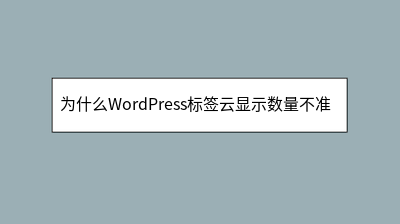 为什么WordPress标签云显示数量不准确
为什么WordPress标签云显示数量不准确
WordPress标签云计数不准确是常见问题,影响用户体验和内容策略判断。本文系统分析原因并提供解决方案:首先检查缓存插件,清除或排除标签云区域缓存;其次确认自定义文章类型是否被纳入统计,必要时通过代码扩展查询范围;排查数据库完整性,使用工具
 WordPress分类目录与标签系统使用指南
WordPress分类目录与标签系统使用指南
WordPress分类目录与标签系统是内容组织的核心工具,但许多用户因使用不当导致网站混乱。本文系统解析二者区别:分类目录是纵向层级结构(如"中餐>川菜"),具有排他性;标签则是横向关键词标记(如"辣味"),支持多标签关联。指南详细演示
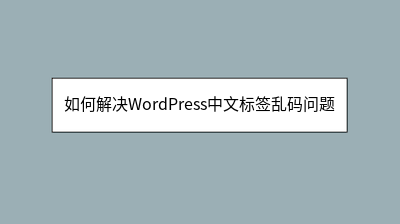 如何解决WordPress中文标签乱码问题
如何解决WordPress中文标签乱码问题
**摘要内容:** WordPress中文标签乱码问题常因数据库字符集与系统配置不匹配导致,表现为标签显示为问号或方框。本文提供系统解决方案:首先检查数据库字符集(推荐UTF-8或UTF8MB4),通过phpMyAdmin修正表的排序规则;
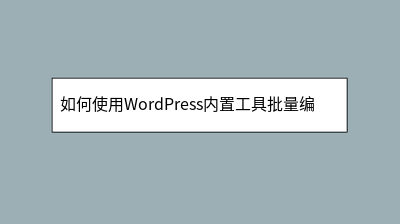 如何使用WordPress内置工具批量编辑文章属性
如何使用WordPress内置工具批量编辑文章属性
WordPress内置的批量编辑功能能大幅提升网站管理效率,尤其适用于处理大量文章的分类、标签、作者或状态修改。通过后台文章列表的“批量操作”菜单,用户可一键调整多个核心属性,包括追加分类、转移所有权、统一发布状态等。操作时需注意:勾选目标文
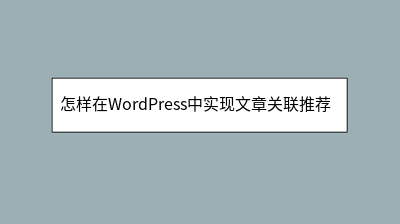 怎样在WordPress中实现文章关联推荐功能
怎样在WordPress中实现文章关联推荐功能
在WordPress中实现文章关联推荐功能能有效提升用户体验和SEO表现。本文详细介绍了三种实现方式:使用YARPP等插件快速搭建专业推荐系统;利用WordPress原生标签功能创建轻量级关联;通过自定义代码开发智能推荐模块。文章还提供了配置
 如何使用WordPress内置工具批量替换文章内容
如何使用WordPress内置工具批量替换文章内容
WordPress内置工具可高效实现全站内容批量替换,无需依赖插件。文章详细介绍了两种安全方法:1)使用后台「快速编辑」批量修改文章元数据(分类、标签等);2)通过「导出-编辑-导入」工作流处理正文内容,利用文本编辑器进行精准替换(支持正则表








